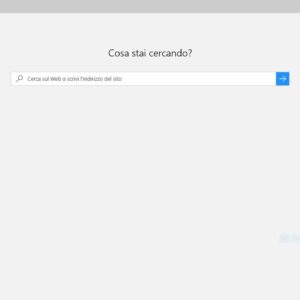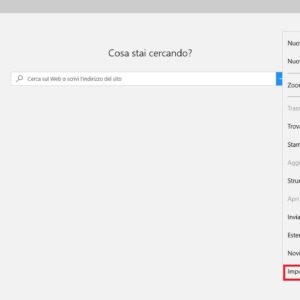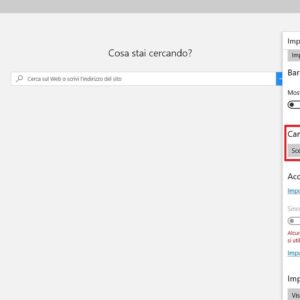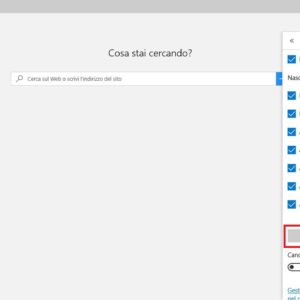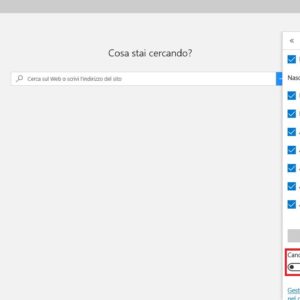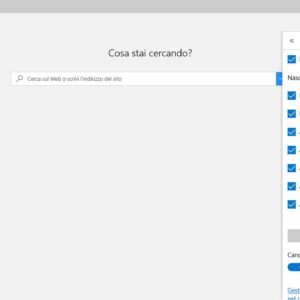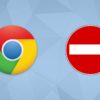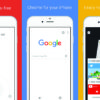Microsoft Edge è migliorato molto dal suo debutto. Ora è leggero, è integrato al meglio con il sistema operativo e, chissà, forse riuscirà a diventare un diretto concorrente di Chrome. Se siete tra quelli che hanno deciso di dare una possibilità a Edge, allora vi interesserà sapere come cancellarne la cronologia. Per una navigazione privata e per tutela della privacy avremo bisogno di cancellare di volta in volta la cronologia del browser.
In questa guida vi spiegheremo come cancellare la cronologia e i dati contenuti in Microsoft Edge.
Come cancellare dati e cronologia Microsoft Edge
Prima di tutto apriamo il browser ed apriamo il menu, cliccando sull’icona in alto a destra con i tre puntini. A questo punto selezioniamo la voce Impostazioni e scorriamo in basso fino a trovare la voce Cancella dati delle esplorazioni. Clicchiamo sulla voce Scegli gli elementi da cancellare. Questa opzione ci permette di scegliere cosa eliminare, nel caso in cui volessimo cancellare solo dei determinati tipi di dati.
Per eliminare tutta la cronologia, con tutti i tipi di dati, dovremo selezionarli tutti. Clicchiamo sulla voce Mostra dettagli per selezionare tutti i dati presenti.
Una volta selezionati tutti i dati, oppure solo quelli che desideriamo cancellare, possiamo cliccare su Cancella per eliminarli. Fatto questo avremo cancellato la cronologia e tutti i dati presenti ne browser di Microsoft.
Inoltre, se siamo abituati ad eliminare spesso la cronologia e non vogliamo ripetere ogni volta queste operazioni, è disponibile una funzione che ci facilita il tutto. Si tratta di una funzione che elimina i tipi di dati da noi selezionati ogni volta che chiudiamo il browser.
Per attivarla basterà andare sempre nella sezione Cancella dati delle esplorazioni e sotto l’elenco dei dati ci sarà la voce Cancella sempre dopo la chiusura del browser. Clicchiamo sul pulsante per impostarlo su Attivato.
Conclusioni
Il browser di Microsoft è cresciuto e migliorato molto da quando è stato reso disponibile all’utenza. Ha tutte le carte in regola per diventare una minaccia per Google Chrome.